
Obecnie jest wiele osób, które wolą używać komputera jako konsoli do gier i wyposażają go we wszelkiego rodzaju komponenty, które mogą poprawić jego wydajność i działanie, ale nie wszystkim udaje się przyzwyczaić do sterowania komputerem, w tym przypadku klawiaturę i mysz, ponieważ gry, w które muszą grać, wymagają pewnej zwinności i umiejętności w zakresie kontroli i stabilności internetu.
Większość graczy jest bardziej przyzwyczajona do kontrolerów konsoli, takich jak Xbox i Playstation, więc wolą używać tych elementów sterujących przed klawiaturą i myszą, problem polega na tym, że nie wiedzą, jak podłączyć te elementy sterujące do komputera, aby cieszyć się lepszymi wrażeniami z gry podczas grania w dowolną grę wideo.
Jeśli tak jest w Twoim przypadku, nie martw się, poniżej nauczymy Cię pewnych metod podłączania pilota do komputera, abyś mógł ciesz się lepszą rozgrywką podczas korzystania z komputera.
Jak połączyć i połączyć kontroler PS4 z komputerem, aby grać w gry?
Należy zaznaczyć, że jest kilka gier, które zawierają wśród swoich ustawień opcję podpięcia kontrolera, tak że gdy kontroler jest podłączony do komputera kablem USB to jest automatycznie rozpoznać że pilot został podłączony i podobnie możesz skonfigurować sterowanie do przycisków pilota, taka sytuacja może się zdarzyć w grach takich jak
- Skyrim
- Opad
- Fifa2020
- Call Of Duty Black Ops 1, 2, 3
- Grand Theft Auto V
Jeśli gra nie wykryje automatycznie kontrolera, możesz wybrać pobierz emulator, który może konfigurować sterowanie komputerem w tym przypadku klawiatura i mysz tak, aby można je było dopasować do przycisków kontrolera, który chcesz podłączyć, funkcja ta może nawet służyć do łączenia i linkowania kontrolerów PS4 na Twoim komputerze.
Istnieją różne emulatory do konfiguracji sterowania naszego pilota i dostosowania ich do komputera, wysoce polecanym i skutecznym może być Xpadder, które możesz pobrać bezpłatnie.
Istnieje jednak inny sposób skonfigurowania i połączenia naszego kontrolera z komputerem i odbywa się to za pośrednictwem sklepu z grami Parowyw przypadku, gdy pobraliśmy i zainstalowaliśmy grę na tej samej platformie.
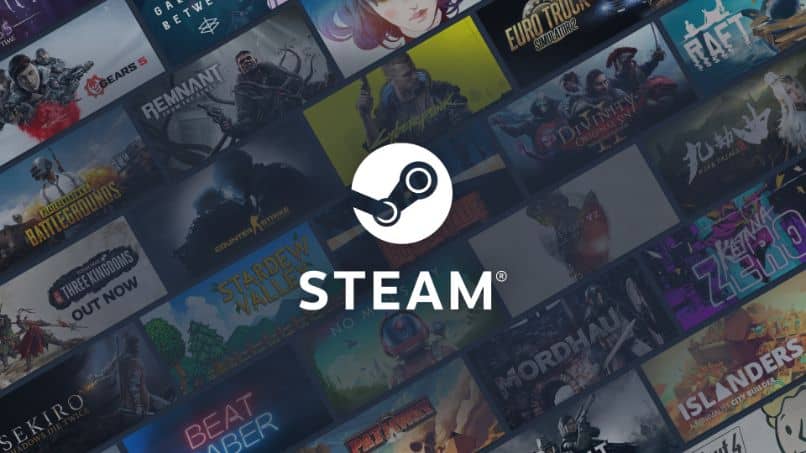
Jak skonfigurować kontroler PS4 na moim komputerze przez Steam?
Steam to platforma i społeczność do cyfrowej dystrybucji gier wszelkiego rodzaju opracowany przez Valve Corporation, gdzie oprócz możliwości pobierania żądanych gier, będziesz mógł skonfigurować kontroler PS4 lub inny, który masz, aby mieć lepszą grywalność podczas grania.
Platforma Steam już na szczęście Posiada system zdolny do automatycznego rozpoznawania kontrolera PS4, więc skonfigurowanie nie będzie dużym problemem, aby rozpocząć konfigurację pilota i dostosować go do komputera, wykonaj następujące kroki, które podamy poniżej:
- Najpierw musisz zainstalować aplikację Steam na swoim komputerze, którą możesz łatwo znaleźć na jej oficjalnej stronie, naciskając przycisk z napisem «Zainstaluj Steam» znajduje się w prawym górnym rogu strony w zielonym prostokącie.
- Następnie będziesz musiał zalogować się na swoje konto Steam, jeśli go nie masz, będziesz musiał utworzyć je na tej samej platformie.
- Po zainstalowaniu programu Steam i utworzeniu sesji podłącz kontroler PS4 i otwórz aplikację Steam na swoim komputerze.
- Przejdź do Interfejs Steam Big Picture naciskając ikonę pilota znajdującą się w prawym górnym rogu strony platformy.
- Następnie otwórz sekcję ustawień Steam.
- Na tej stronie kliknij opcję „Ustawienia poleceń”.
- Następnie pojawi się karta z różnymi opcjami i polami do wypełnienia odpowiednim poleceniem, którego używasz, będziesz musiał wybrać pole opcji, która mówi „Ustawienia kontrolera PS4” tak, aby platforma Steam mogła go rozpoznać i wyświetlić ustrukturyzowany obraz kontrolera.
- Podobnie, Steam pozwoli ci zarejestrować to polecenie, aby było możliwe za każdym razem, gdy się połączysz łatwo rozpoznawalne dzięki czemu możesz grać cicho na swoim komputerze.

